Počítačové hry zabírají obrovské množství úložného prostoru. Některé tituly dokonce dosahují 200 GB pro jednu hru. S tak velkými velikostmi (a pokud máte omezenou šířku pásma), nechcete ztrácet čas a data opětovným stahováním hry.
Naštěstí Parní usnadňuje přesunout hru z jedné jednotky na druhou. Zatímco tento proces byl v minulosti komplikovanější, Steam nyní integroval složky Steam Library přímo do klienta.

Jak přesunout Steam hry na jiný disk
Před vámi jsou schopni přesunout Parní hra z jedné jednotky na druhou, budete muset na cílové jednotce vytvořit novou složku Steam Library. Chcete-li to provést, otevřete Steam a zvolte Nastavení>Stahování>Složky knihovny Steam.
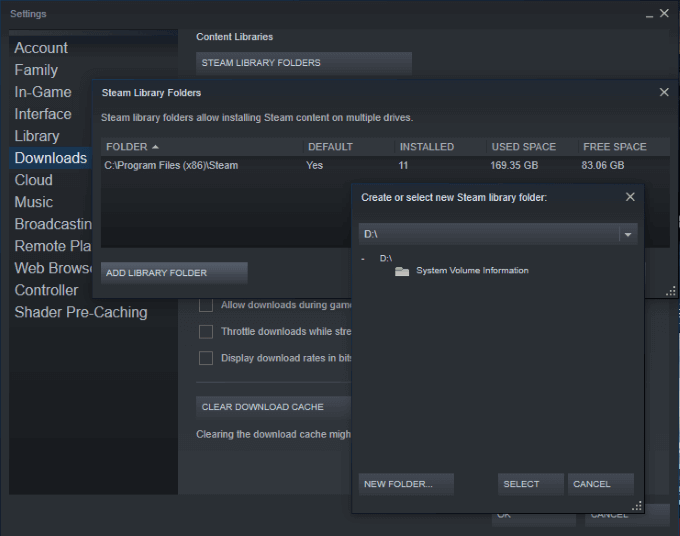
Zobrazí všechny aktuální složky knihovny Steam a jejich umístění. Pokud jste to nikdy předtím neudělali, bude pravděpodobně pouze jedna složka. Klikněte na Nová složkav pravém dolním rohu okna a vyberte cíl. Výchozím cílem stahování ve službě Steam je jednotka C:, takže budete možná muset posouvat v novém okně.
Jakmile vyberete cíl, pojmenujte novou složku. Pokud si nevyberete jiný, použije se výchozí název SteamLibrary. Po dokončení tohoto procesu můžete snadno přesouvat hry.
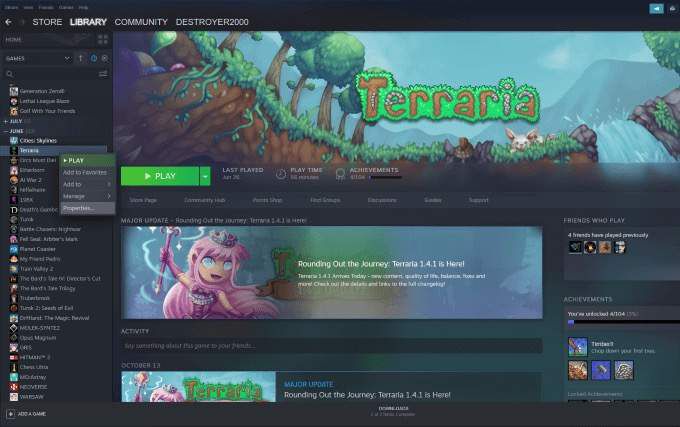
Najděte hru, kterou chcete přesunout na jinou jednotku. Pravým tlačítkem klikněte na hru, vyberte vlastnosti a poté vyberte kartu Místní soubory. Ve spodní části této karty klikněte na Přesunout Instalovat složkua vyberte novou složku, do které chcete hru přesunout.
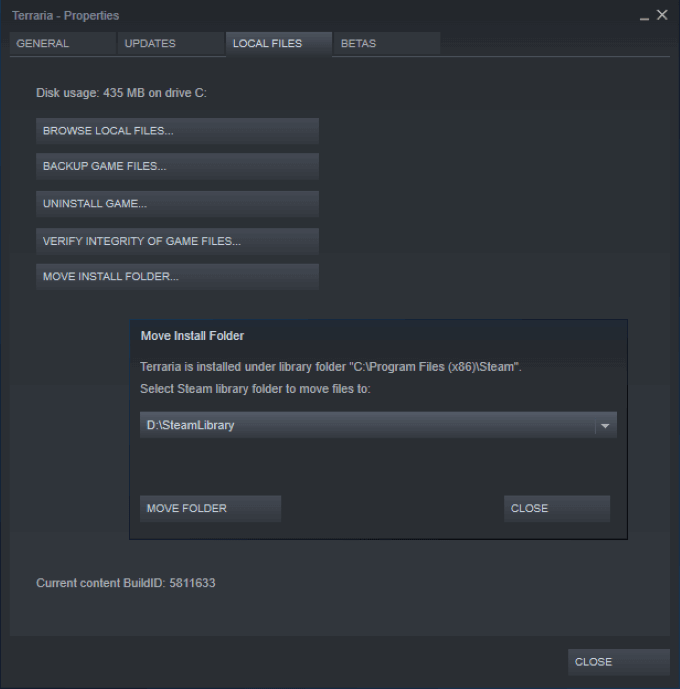
Jakmile složku vyberete, spusťte proces kliknutím na tlačítko Přesunout složku. V závislosti na velikosti hry to může trvat několik minut. Pamatujte, že pokud je tato složka na externí jednotce, odpojíte-li jednotku, nebudete mít přístup ke hře.
Když budete v budoucnu instalovat hry, můžete si vybrat, na které disky chcete instalovat. Hry, které často hrajete, by měly jít na primární disk, ale hry, které nehrajete často, jsou vhodnými kandidáty pro přechod na sekundární (potenciálně externí ) disk, aby vám nezatěžovaly paměť.
Jak hrát mezi více počítači
Existují případy, kdy někdo může hrát na více než jednom počítači. Možná máte na koleji kolej a jednu doma, nebo hrajete závodně, ale pro soutěž potřebujete vlastní knihovnu Steam. Ať už je důvod jakýkoli, můžete celou svou knihovnu hostovat na externí jednotce a nosit ji s sebou.
Pokud si ponecháte knihovnu Steam na externím pevném disku, budete potřebovat disk SSD pro rychlejší načítání. Chcete-li začít, postupujte stejným způsobem jako výše. Otevřete Steam>Nastavení>Stahování>Složky knihovny Steam.
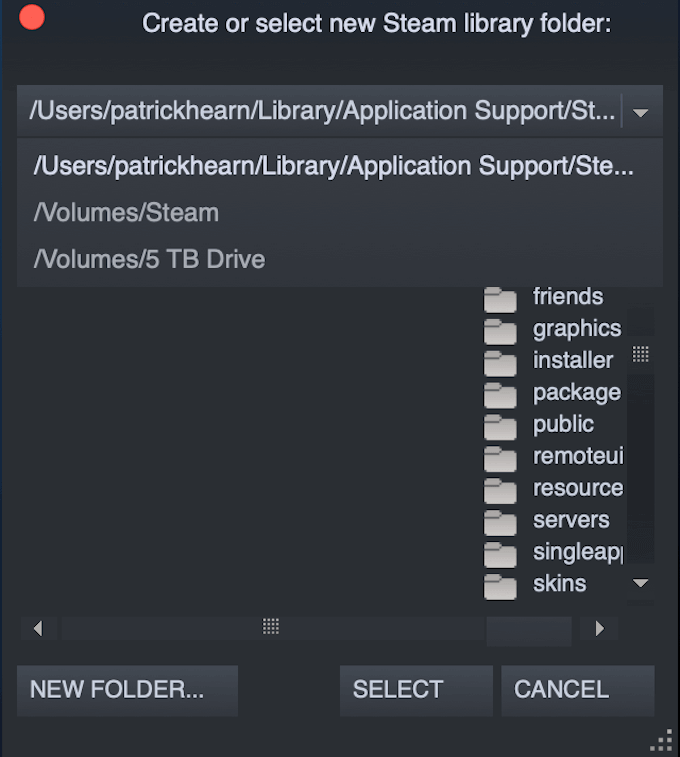
Vytvořte novou knihovnu Steam na externí jednotce. Stáhněte si nebo zkopírujte své hry Steam na externí disk. Jakmile to uděláte, můžete disk používat na jakémkoli počítači. Budete muset nainstalovat Steam na nový počítač a nastavit výchozí složku na externí jednotku.
Chcete-li to provést, postupujte podle pokynů pro vytvoření nové složky, ale místo vytvoření vyberte stávající složku a cíl a klikněte na Vybrat.
Načtení všech potřebných souborů může někdy trvat několik minut, ale jakmile je hra spuštěna, měli byste být schopni hrát s malou nebo žádnou latencí.
Proč byste měli přesouvat parní hry
Mnoho moderních herních počítačů má dva disky: jednotka SSD s operačním systémem a nejčastěji hranými hrami, a tradiční pevný disk s podstatně větším úložištěm pro nepotřebné soubory.
Pokud máte základní sadu her, které trávíte většinu času hraním, jsou to ty nejlepší hry, které si můžete ponechat na svém hlavním disku. . Pokud však chcete vyzkoušet další hry, ale nevadí vám delší doba načítání, můžete je umístit na sekundární disk.

Tímto způsobem si hrané hry se načítají rychle a hrají lépe, zatímco hry, kterým také nebudete věnovat většinu času, nezabírají místo na disku SSD. Pokud začnete trávit více času s hrami na svém sekundárním disku, můžete je přesunout na hlavní disk - nevyčerpejte celý úložný prostor.
Proč? Jednotky SSD se načítají výrazně rychlejší než tradiční pevné disky. Hra na jednotce SSD bude mít kratší doby načítání a lepší výkon než hra na tradiční jednotce SATA.
Pokud chcete dobrý příklad toho, kde by to bylo užitečné, podívejte se na jakoukoli hru s otevřeným světem. Například Skyrim. Hry v otevřeném světě mají dlouhou dobu načítání, ale disk SSD zkracuje čas strávený čekáním a zvyšuje čas strávený hraním.